Clipchamp は、Microsoft の Windows 11 オペレーティング システムの新しいデフォルト アプリケーションです。 Microsoftは2021年にWebベースのビデオエディターを購入し、2022年初頭にWindows 11の開発ビルドに統合した。
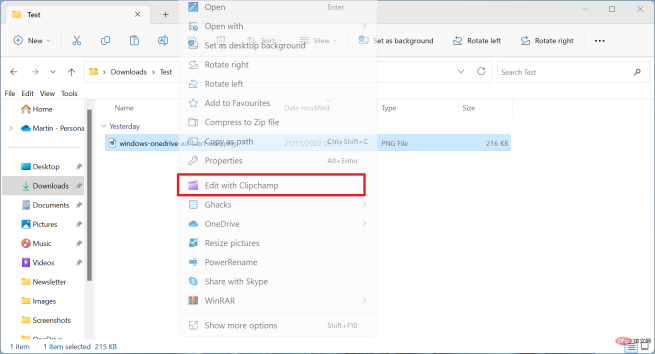
Clipchamp の無料版は、制限が多すぎたため、当時は実際には使用できませんでした。すべてのビデオに透かしを入れ、エクスポートを 480p に制限します。 Microsoft はいくつかの制限を解除し、利用可能なプランを変更しました。エクスポートは 1080p をサポートするようになり、無料版のエクスポートではウォーターマークが追加されなくなりました。
Microsoft は、Clipchamp を Windows 11 2022 アップデートのデフォルト アプリにします。
Windows 11 ユーザーは、さまざまな場所で Clipchamp に接触する可能性があります。そのうちの 1 つはファイル エクスプローラーで、より正確にはメディア ファイル タイプの右クリック コンテキスト メニューに表示されます。
[Clipchamp で編集] オプションはコンテキスト メニューの目立つ場所にあります。メディア エディターを使用しない Windows 11 ユーザーには、ファイル エクスプローラーのコンテキスト メニューのリストを削除するための主なオプションが 2 つあります。
- システムから Clipchamp を完全にアンインストールします。
- Windows レジストリを編集して、Clipchamp コンテキスト メニュー エントリのみを削除します。
最初のオプションは簡単で、実行が簡単なため、ほとんどのユーザーにとってより適しています。
Windows 11 から Clipchamp をアンインストールします
- [スタート] > [設定] を選択します。
- [アプリケーション] > [インストールされているアプリケーション] に切り替えます。
- 上部の検索フィールドに「clipchamp」と入力すると、アプリがすぐに見つかります。
- Clipchamp エントリの横にある 3 点メニューをアクティブにして、[アンインストール] コマンドを選択します。
- アンインストールコマンドを確認します。
Clipchamp は、アプリケーションのコンテキスト メニュー エントリも含めてシステムから削除されました。
Clipchamp のコンテキスト メニュー エントリを削除する
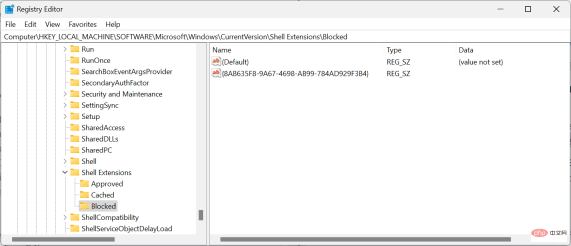
Clipchamp を使用しているがコンテキスト メニュー エントリが必要ない Windows 11 ユーザーは、単純に削除できます。オペレーティング システムからこのエントリを削除します。この方法は、Clipchamp が他の方法で削除されたが、コンテキスト メニューのエントリは削除されなかった場合にも役立ちます。
注: レジストリは Windows のコア システムであるため、続行する前にバックアップを作成することをお勧めします。
- 開始インターフェイスを開きます。
- レジストリ エディターに入力し、結果を選択します。
- 表示されたセキュリティ プロンプトを確認します。
- パス Computer\HKEY_LOCAL_MACHINE\SOFTWARE\Microsoft\Windows\CurrentVersion\Shell Extensions を上部のアドレス フィールドに貼り付けます。
- Blocked サブキーが存在しない場合は、[シェル拡張機能] を右クリックし、[新規] > [キー] を選択します。 「ブロック済み」という名前を付けます。
- 「ブロック済み」を右クリックし、「新規」>「文字列値」を選択します。
- 名前を {8AB635F8-9A67-4698-AB99-784AD929F3B4} にします。この文字列は Clipchamp GUID です。
- レジストリ エディタを終了します。
- システムを再起動します。
以上がWindows 11: エクスプローラーのコンテキスト メニューから Clipchamp による編集を削除する方法の詳細内容です。詳細については、PHP 中国語 Web サイトの他の関連記事を参照してください。

ホットAIツール

Undresser.AI Undress
リアルなヌード写真を作成する AI 搭載アプリ

AI Clothes Remover
写真から衣服を削除するオンライン AI ツール。

Undress AI Tool
脱衣画像を無料で

Clothoff.io
AI衣類リムーバー

Video Face Swap
完全無料の AI 顔交換ツールを使用して、あらゆるビデオの顔を簡単に交換できます。

人気の記事

ホットツール

SAP NetWeaver Server Adapter for Eclipse
Eclipse を SAP NetWeaver アプリケーション サーバーと統合します。

DVWA
Damn Vulnerable Web App (DVWA) は、非常に脆弱な PHP/MySQL Web アプリケーションです。その主な目的は、セキュリティ専門家が法的環境でスキルとツールをテストするのに役立ち、Web 開発者が Web アプリケーションを保護するプロセスをより深く理解できるようにし、教師/生徒が教室環境で Web アプリケーションを教え/学習できるようにすることです。安全。 DVWA の目標は、シンプルでわかりやすいインターフェイスを通じて、さまざまな難易度で最も一般的な Web 脆弱性のいくつかを実践することです。このソフトウェアは、

SublimeText3 Mac版
神レベルのコード編集ソフト(SublimeText3)

メモ帳++7.3.1
使いやすく無料のコードエディター

VSCode Windows 64 ビットのダウンロード
Microsoft によって発売された無料で強力な IDE エディター

ホットトピック
 7704
7704 15
15 1640
1640 14
14 1394
1394 52
52 1288
1288 25
25 1231
1231 29
29


